如何进入bios设置,教您惠普如何进入bios设置u盘启
导读:系统技术系统技术 当前位置:首页 > 维修知识 > 如何进入bios设置,教您惠普如何进入bios设置u盘启动用U盘重装系统,已经成为众多安装系统中大家最为常用的方法了。不过,电脑技术网电脑技术。

用U盘重装系统,已经成为众多安装系统中大家最为常用的方法了。不过,在使用U盘安装系统之前,,必须要先进入启动项,才能够更好的完成接下来的工作。那么,惠普如何设置U盘启动bios设置呢?下面,小编就来跟大家讲解惠普进入bios设置u盘启动的方法。
现今,想要给自己的电脑一键安装系统,也不需要去专程去维修电脑商店了,只需要在电脑上安装启动u盘制作工具,便可企业网站建设以自己解决这个问题了。不过,在设设置u盘启动上,有些用户还是懵懂的。下面,小编给大伙带来了惠普进入bios设置u盘启动的图文。
惠普如何进入bios设置u盘启动
首先要进入BIOS,惠普台式机快捷键是F12,进入BIOS后找到BOOT选项

设置启动电脑图解1
然后选择“Boot Device Priority”并且回车,进入新页面

设置启动电脑图解2
在新页面中选择网站建设公司“HDD Group Boot Priority”选项并回车
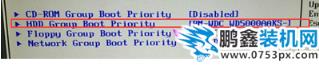
设置启动电脑图解3
此时我们可以看到两个选项,其中一个是金士顿U盘,就是我们的U盘,然后用“+、-”号将其调整到第一的位置
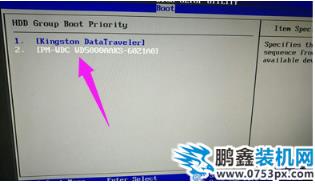
设置启动电脑图解4
按ESC返回上一页,再选项“1st Boot Device”修改为“HDD Group”
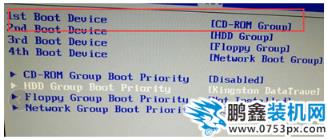
u盘启动电脑图解网站seo优化诊断工具5
最后按F10保存重启电脑,就可以直接U盘启动进入快启动win10pe系统中了。

设置启动电脑图解6
以上就是惠普进入bios设置u盘启动的方法。
相关电脑技术网电脑技术。声明: 本文由我的SEOUC技术文章主页发布于:2023-07-01 ,文章如何进入bios设置,教您惠普如何进入bios设置u盘启主要讲述惠普,教您,系统技术网站建设源码以及服务器配置搭建相关技术文章。转载请保留链接: https://www.seouc.com/article/it_24819.html

















